PowerToys-ში შეგიძლიათ იპოვოთ ბევრი ძლიერი მომხმარებლის ფუნქცია
- PowerToys for Windows 11 მოყვება 22 სხვადასხვა ინსტრუმენტი მოწინავე მომხმარებლებისთვის.
- ეს ხელსაწყოები გაზრდის თქვენს პროდუქტიულობას, ამიტომ აუცილებლად სცადეთ ქვემოთ ჩამოთვლილი.

Microsoft ამატებს Windows-ს სხვადასხვა ფუნქციებს PowerToys აპის საშუალებით და თუ თქვენ არ იცნობთ ამ პროგრამულ უზრუნველყოფას, დღეს ჩვენ გაჩვენებთ PowerToys-ის საუკეთესო უტილიტებს გამოსაყენებლად.
ამ ფუნქციებიდან ბევრი აჩქარებს თქვენს სამუშაო პროცესს და საშუალებას მოგცემთ უკეთესად შეასრულოთ მრავალი დავალება, ასე რომ, დარწმუნდით, რომ განაგრძეთ კითხვა, რომ შეიტყოთ მეტი PowerToys-ის საუკეთესო ფუნქციების შესახებ.
რა არის საუკეთესო PowerToys უტილიტა, რომელიც უნდა გამოვიყენო?
ყოველთვის ზემოთ - შეინახეთ ნებისმიერი ფანჯარა თავზე

ამ ფუნქციის გამოყენებით თქვენ შეგიძლიათ მარტივად შეინახოთ ნებისმიერი ფანჯარა ზედა. მის გასააქტიურებლად, უბრალოდ აირჩიეთ სასურველი ფანჯარა და დააჭირეთ Ctrl + ფანჯრები გასაღები + თ. თქვენ შეგიძლიათ გამოიყენოთ იგივე მალსახმობი მის გასათიშად.
ფუნქციას აქვს პერსონალიზაციის რამდენიმე ვარიანტი:
- საზღვრის ზომის, გამჭვირვალობისა და ფერის შეცვლის შესაძლებლობა.
- გამორიცხვის სია აპებისთვის.
- ხმოვანი შეტყობინება, როდესაც ეს ფუნქცია ჩართულია/გამორთულია.
Awake – უგულებელყოთ თქვენი კვების გეგმა და გააღვიძეთ თქვენი კომპიუტერი

Awake-ის საშუალებით შეგიძლიათ თავიდან აიცილოთ თქვენი კომპიუტერის ან მონიტორის დაძინება და უგულებელყოთ კომპიუტერის ძილის პარამეტრები. ამ ფუნქციას აქვს თავისი ხატულა სისტემის უჯრაში, ასე რომ თქვენ შეგიძლიათ მარტივად დააკონფიგურიროთ იგი.
რაც შეეხება კონფიგურაციას, ხელმისაწვდომია შემდეგი პარამეტრები:
- მონიტორის გამორთვის ან ჩართვის შესაძლებლობა.
- შეინახეთ მონიტორი ან კომპიუტერი ფხიზლად მითითებულ თარიღამდე, დროს ან ინტერვალამდე.
- თქვენ შეგიძლიათ სწრაფად ჩართოთ ან გამორთოთ არჩეული კვების რეჟიმი.
Peek – გადახედეთ ფაილებს მათი გახსნის გარეშე

Peek-ით შეგიძლიათ გადახედოთ ნებისმიერ ფაილს უბრალოდ გამოყენებით Ctrl + სივრცე მალსახმობი. ფაილი გაიხსნება ახალ ფანჯარაში, ასე რომ თქვენ შეგიძლიათ მარტივად ნახოთ მისი შინაარსი.
ამ ფუნქციას შეუძლია გააკეთოს შემდეგი:
- იგი მხარს უჭერს ფაილის ფორმატების ფართო სპექტრს.
- მყისიერად იხურება, როგორც კი დააწკაპუნებთ.
- შესაძლებელია კონფიგურაცია დარჩეს ღია, თუნდაც დაწკაპუნების მოშორებით.
- აქვს ღილაკი ფაილის გასახსნელად ნაგულისხმევი პროგრამული უზრუნველყოფის გამოყენებით
PowerToys Run – მყისიერად გაუშვით ნებისმიერი აპლიკაცია

PowerToys Run მუშაობს როგორც სწრაფი გამშვები ფაილებისა და აპლიკაციებისთვის და შეგიძლიათ მყისიერად დაიწყოთ მისი გამოყენებით ალტ + Ctrl მალსახმობი. ძიება არის სწრაფი და ჩვენი აზრით უფრო მოსახერხებელი ვიდრე Windows ძიება.
რაც შეეხება სხვა მახასიათებლებს, ამ ფუნქციას შეუძლია გააკეთოს შემდეგი:
- ვებ ძიების შესრულების უნარი.
- შეიძლება გამოყენებულ იქნას სისტემის ბრძანებების გასაშვებად.
- მხარს უჭერს რეესტრის ძიებას.
- შეუძლია მოძებნოს და დაიწყოს სერვისები.
- მხარს უჭერს სხვადასხვა დანამატებს.
PowerRename – გადაარქვით მრავალი ფაილი File Explorer-დან

ამ ფუნქციით თქვენ შეგიძლიათ მარტივად გადაარქვათ მრავალი ფაილი. უბრალოდ აირჩიეთ ფაილები, დააწკაპუნეთ მათზე მარჯვენა ღილაკით და მენიუდან აირჩიეთ PowerRename.
ფუნქცია გთავაზობთ შემდეგს:
- რეგულარული გამონათქვამების მხარდაჭერა.
- ტექსტის ფორმატირების უნარი.
- ორიგინალური და დასახელებული ფაილების სახელების გადახედვა.
- თარიღის, დროისა და მრიცხველების ჩანაცვლების ადგილები.
Image Resizer - სურათების ზომის შეცვლა და ოპტიმიზაცია სწრაფად

image resizer-ის გამოყენებით, თქვენ შეგიძლიათ სწრაფად და მარტივად შეცვალოთ სურათები სურათების რედაქტორების გამოყენების გარეშე. სურათების ზომის შესაცვლელად უბრალოდ აირჩიეთ ისინი და აირჩიეთ სურათების ზომის შეცვლა კონტექსტური მენიუდან. ეს ასე მარტივია.
ეს არის ხელმისაწვდომი ფუნქციები:
- პერსონალური ზომის შეცვლის წინასწარ პარამეტრების კონფიგურაციის შესაძლებლობა.
- მრავალი სახის კოდირების მხარდაჭერა.
- გამოსახულების შეკუმშვა.
- ქმნის ზომის შეცვლილ სურათებს ასლების სახით.
Fancy Zones – შექმენით საკუთარი ფანჯრის განლაგება

Fancy Zones მუშაობს ფანჯრის მენეჯერად და გაძლევთ საშუალებას შექმნათ და მორგოთ განლაგება. ეს უკეთესად მუშაობს, ვიდრე ნაგულისხმევი snapping ფუნქცია, რადგან შეგიძლიათ შეუზღუდავი რაოდენობის წინასწარ დაყენება, სვეტები და რიგები. ამ ფუნქციის გასააქტიურებლად, უბრალოდ გადაიტანეთ ფანჯარა Shift კლავიშის გამოყენებისას.
სხვა მახასიათებლები, რომლებიც უნდა აღვნიშნოთ:
- Windows Snap მალსახმობების უგულებელყოფის შესაძლებლობა.
- ზონის ფერი და გამჭვირვალობა მარტივად შეიძლება დარეგულირდეს.
- განლაგების გადართვის მხარდაჭერა მალსახმობებით.
ფერის ამომრჩევი - მიიღეთ ფერის კოდები თქვენი ეკრანიდან

თუ დიზაინერი ხართ, ეს ფუნქცია წარმოუდგენლად სასარგებლო იქნება. უბრალოდ დააჭირეთ Ctrl + ფანჯრები გასაღები + C და აირჩიეთ ფერი ეკრანიდან. ფერების რედაქტორი ახლა გაიხსნება და თქვენ შეძლებთ მისი მორგება ან კოპირება მრავალ ხელმისაწვდომ ფორმატში.
Color Picker-ის სხვა მახასიათებლები:
- ფერის არჩევისას ფერის სახელის ნახვის შესაძლებლობა.
- თქვენ შეგიძლიათ მომენტალურად დააკოპიროთ ფერადი კოდი რედაქტორის გამოყენების გარეშე.
- 14 ფერის ფორმატის მხარდაჭერა.
ეკრანის სახაზავი - მარტივად გაზომეთ მანძილი ელემენტებს შორის

დიზაინერებისთვის კიდევ ერთი სასარგებლო ინსტრუმენტი არის ეკრანის მმართველი. თქვენ შეგიძლიათ დაიწყოთ ეს ინსტრუმენტი ფანჯრები გასაღები + ცვლა + რ. ამის შემდეგ, უბრალოდ აირჩიეთ ის, რისი გაზომვაც გსურთ, გადაიტანეთ მაუსის კურსორი სასურველ ადგილას და მიიღებთ მანძილს ელემენტებს შორის.
ეკრანის სახაზავი გააჩნია შემდეგი ფუნქციებით:
- საზღვრების გაზომვის უნარი.
- ფუნქციას შეუძლია გაზომოს როგორც ჰორიზონტალური, ასევე ვერტიკალური მანძილი.
- თქვენ შეგიძლიათ დაარეგულიროთ პიქსელის გამოვლენის ტოლერანტობა და სახაზავი.
File Locksmith – განბლოკეთ ფაილები ერთი დაწკაპუნებით

თუ თქვენ ვერ დაასრულებთ გარკვეულ პროცესს, რადგან მას სხვა ფაილი იყენებს, File Locksmith აქ არის დასახმარებლად. დააწკაპუნეთ ფაილზე მარჯვენა ღილაკით File Explorer-ში და აირჩიეთ რა იყენებს ამ ფაილს კონტექსტური მენიუდან, რომ ნახოთ ყველა ინფორმაცია.
File Locksmith-ის სხვა მახასიათებლები:
- პროცესის ID და მომხმარებლის, რომელიც იყენებს მას.
- პროცესი მარტივად შეიძლება დასრულდეს ღილაკის დაჭერით.
- საჭიროების შემთხვევაში, თქვენ შეგიძლიათ გადატვირთოთ პროცესი ადმინისტრაციული პრივილეგიებით სწორედ იქიდან.
Windows 11-ზე PowerToys-ის კომუნალური პროგრამების გამოყენების ტოპ 5 მიზეზი
- იგი აერთიანებს ინდივიდუალურ ინსტრუმენტებს რამდენიმე დეველოპერისგან ერთ პროგრამულ უზრუნველყოფაში.
- პროგრამული უზრუნველყოფა საშუალებას გაძლევთ გააუმჯობესოთ თქვენი პროდუქტიულობა Windows-ისთვის დამატებითი ფუნქციების დამატებით.
- კლავიატურის მალსახმობებით მყისიერად შეგიძლიათ წვდომა უმეტეს ფუნქციებზე.
- ზოგიერთი ფუნქცია ემატება კონტექსტურ მენიუს და მათი წვდომა შესაძლებელია.
- პროგრამა უფასოა და გამოქვეყნებულია Microsoft-ის მიერ.
რა არის PowerToys-ის კომუნალური პროგრამების ალტერნატივა?
მიუხედავად იმისა, რომ მთლიანობაში PowerToys პროგრამული უზრუნველყოფის ალტერნატივა არ არსებობს, არსებობს ალტერნატივები შემდეგი კომუნალური პროგრამებისთვის:
- PowerToys Run – ამ ხელსაწყოს ნაცვლად, შეგიძლიათ გამოიყენოთ ნებისმიერი სხვა Windows საძიებო პროგრამა.
- ფერის ამომრჩევი - მეტი ფუნქციონირებისთვის, სცადეთ ნებისმიერი ფერის ამომრჩევი პროგრამული უზრუნველყოფა ამ სტატიიდან.
- PowerRename - არსებობს მრავალი სხვა ფაილების გადარქმევის პროგრამული უზრუნველყოფა რომელიც გთავაზობთ უფრო მეტ ფუნქციას, ვიდრე ეს ინსტრუმენტი.
- Image Resizer – იმ შემთხვევაში, თუ გჭირდებათ უფრო მოწინავე ფუნქციები, შეგიძლიათ გამოიყენოთ ნებისმიერი სხვა გამოსახულების ზომის შეცვლაპროგრამული უზრუნველყოფა.
Microsoft ხშირად ანახლებს ამ ხელსაწყოს და, რაც შეეხება განახლებებს, შეიძლება დაგჭირდეთ შემოწმება PowerToys 0.61.0 ცვლილებების განახლება.
- არის OneLaunch მავნე პროგრამა? ყველაფერი რაც თქვენ უნდა იცოდეთ
- Microsoft Reader უნდა დაბრუნდეს ხელოვნური ინტელექტის გაძლიერებული ფუნქციებით
- შესწორება: Tozo t12 არ მუშაობს Windows 11-თან
- Clipchamp Windows 11-ზე და 365-ზე: როგორ ჩამოტვირთოთ და დააინსტალიროთ
ახლა, როდესაც თქვენ იცით საუკეთესო კომუნალური საშუალებების შესახებ, რომელიც გთავაზობთ ამ ხელსაწყოს, გადადით და დააინსტალირეთ PowerToys Windows 11-ისთვის და თავად სცადე ისინი!
რა არის თქვენი საყვარელი ფუნქციები ამ პროგრამული უზრუნველყოფის? შეგვატყობინეთ ქვემოთ მოცემულ კომენტარების განყოფილებაში.
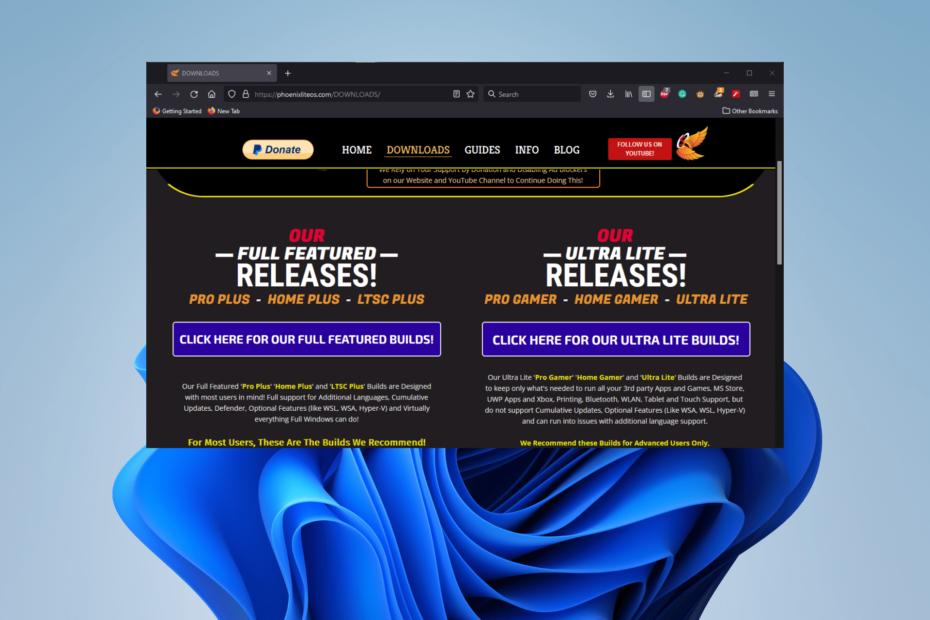
![Le 3 Migliori VPN Gratuite Senza Registrazione [ტესტი]](/f/266fd173481de3c8be9839eb3173fbda.png?width=300&height=460)
![კომენტარის დატოვება d'entrée sur Steam Link [4 étapes simples]](/f/6529c82a853e38fd03e4da1da9a01dd4.jpg?width=300&height=460)